USB‑C。

剪辑专用键盘
新一代剪辑
DaVinci Resolve键盘的设计贴合快编页面的使用方式,可显著提升您的剪辑效率。各项实体按键控制仅凭手感就能触及,带来远胜纯软件剪辑的畅快操作体验。键盘上的机加工金属旋钮设有柔软橡胶图层,能获得不同于鼠标的精准时间线搜索和定位,让时间线仿佛就在您手中一般灵活自如!结合使用修剪按键可让搜索旋钮执行实时修剪操作,利用大而精准的旋钮实现更为快速的搜索。使用搜索旋钮进行剪辑和修剪将成为一种全新的工作方式!一切,皆为成就DaVinci Resolve新一代剪辑工具!

两款型号

DaVinci Resolve Speed Editor
DaVinci Resolve Speed Editor搭载机加工金属搜索旋钮,设计简洁,只包括剪辑所需的特定按键。此外,它还带蓝牙功能和内部电池,既可实现无线连接,也可通过USB-C连接,比全尺寸键盘更加便携!
DaVinci Resolve Editor Keyboard
DaVinci Resolve Editor Keyboard是一款全尺寸传统型QWERTY剪辑键盘,采用高品质全金属设计,配有一个带电磁离合器的机加工金属搜索旋钮,额外增设剪辑、修剪和时间码输入等按键,并采用快捷安装设计,通过切割桌面后将其嵌入即可实现美观一体的视觉效果!

搜索旋钮控制
DaVinci Resolve键盘作为一款实体剪辑工具,比单纯的电脑鼠标操控更加直观可视,因此能实现更高的剪辑质量。其搜索旋钮采用金属机加工设计,旋转时具有扎实稳健的厚重感,快速转动也能灵巧轻便地在时间线上来回移动。同时,这款
搜索旋钮的功能远不止于此,因为它还可以用来进行实时修剪!只要按下其中一个修剪按键,搜索旋钮就会变成一个大型的实时调整旋钮,执行精准的修剪操作!搜索旋钮能带来畅快淋漓的修剪操控感受,让您就此告别鼠标操作!

播放控制
硬件控制面板是快速播放控制的理想选择。您可以使用形似空格键的按键即时开始或停止播放,只需拇指轻轻一按即可!SHTL、JOG和SCRL按键可改变搜索旋钮的功能,让您快速准确地进行各项剪辑操作。
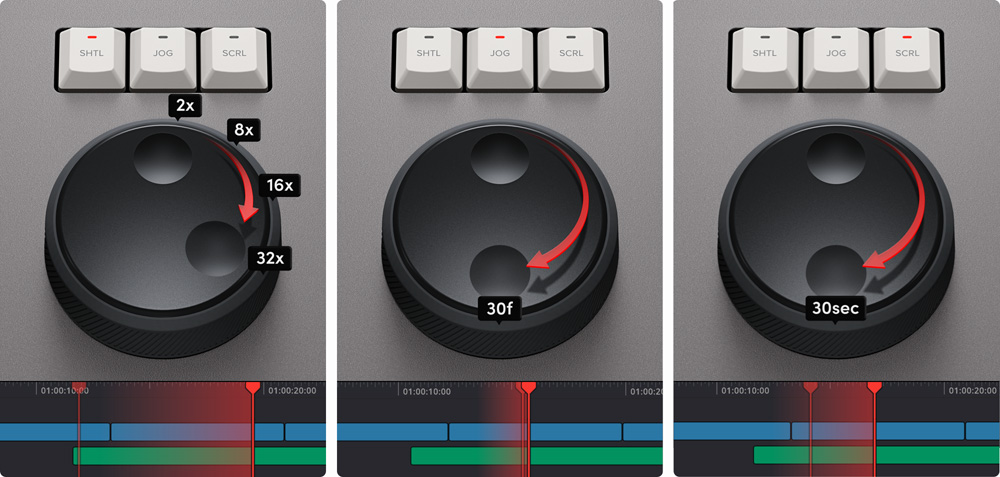
以源磁带模式滚动片段
传统剪辑软件在管理媒体文件时会用到数千条片段,您在剪辑时需要不断重复点击和拖拽动作。这样的工作方式对于电视广告、新闻、宣传片和培训视频来说太过繁琐费时。较之,老式磁带线性剪辑方式却具备其独有的优势,能播放视频录像带显示所有媒体文件,只需快进或快退就可以查看到所有镜头!如今,快编页面为这一传统理念注入了新的生
命,推出现代版“源磁带”操作模式。只需按下SOURCE按键,再使用搜索旋钮就可以在所有媒体文件当中快速来回浏览了!除此之外,媒体夹中当前正被浏览的片段还会实时高光加以提示!剪辑之后,检视器会保留在源磁带显示模式,方便您快速移动到下一个镜头。
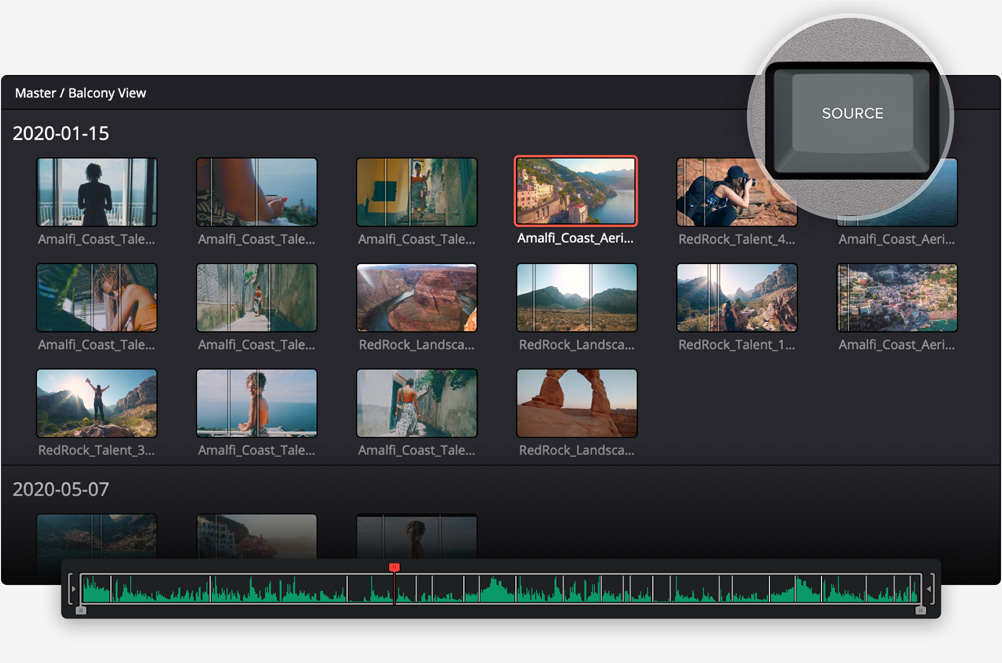
所有片段首尾相连显示在检视器中
快速设置入点和出点
设置入点和出点是剪辑时最常使用的功能,为此,Speed Editor键盘上专设大尺寸IN和OUT按键,凭手感就能快速定位。这款键盘是双手剪辑的理想搭档,您可以用右手进行播放控制,用左手放置入点和出点并执行各类剪辑操作。只需使用搜索旋钮滚动查看,在任何位置放置入点和出点即可!
设置好入点和出点后,只需要稍稍上移指尖就能触摸到剪辑功能按键区,快速执行剪辑。入点和出点还可以用于在源磁带上标注重点部分。处理完成后,可以按ESC键从源磁带模式回到完整的媒体夹模式。
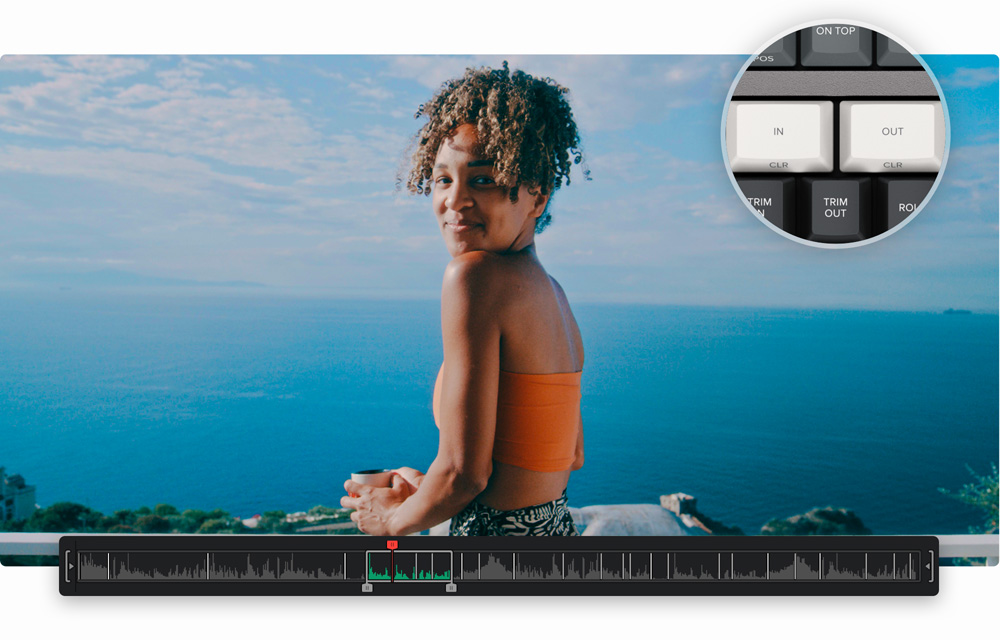
按IN和OUT键可选择片段任意范围进行剪辑。

智能键盘剪辑模式
使用键盘剪辑不同于使用鼠标剪辑,因此快编页面的剪辑功能经过升级,以充分利用键盘操作的速度优势。这些剪辑功能十分智能,会在时间线上使用“智能提示图标”告诉您剪辑插入的位置,因此您大部分时间都不用在时间线上放置入点或出点就可以执行剪辑!这些按键就位于IN和OUT按键上
方,凭感觉就能快速找到。在您执行剪辑操作时,快编页面不会把时间浪费在切换时间线上,您可以停留在源磁带模式通过直观的方式进行浏览,接连不断地在时间线上放置片段,大大提高工作效率!
智能插入
智能插入功能类似于传统的插入编辑原理,但它免去了切换到时间线来放置入点的步骤,因此更加睿智。只要按下SMART INSRT按键,它就会定位时间线上最近的编辑点并将片段插入到该位置!
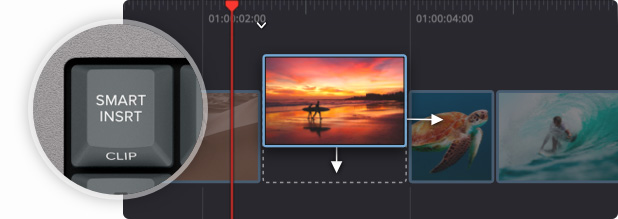
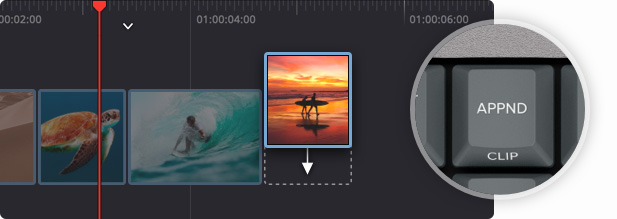
附加到尾部
附加到尾部功能是实现快速剪辑的利器。操作时,先在片段上选择入点和出点,然后再按APPND按键,就可以将该片段添加到时间线的结束位置。假如内容是按照时间顺序拍摄的,那么在这类媒体的编辑点上添加镜头时,附加到尾部功能就再适合不过了。
波纹覆盖
波纹覆盖是个很常用剪辑功能,它能实现镜头的秒速替换。按下RIPL O/WR按键后,时间线上的片段会被替换成所选片段,而如果新旧片段长度不一,它还会对空隙加以调整,并对时间线长度进行波纹操作。
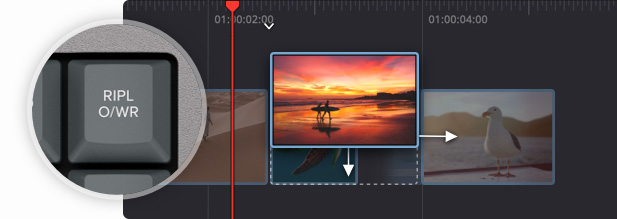
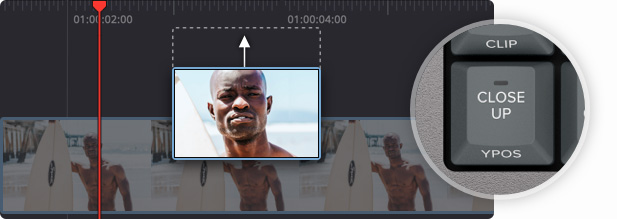
特写画面
特写功能是将单台摄影机拍摄的素材创建成两个机位角度的秘密武器。只需使用远景或中景拍摄对象,然后按CLOSE UP按键,它就会将同一个摄影机的镜头画面创建成一个略微放大的画面版本,并将画面放置在时间线上方。
叠加编辑
PLACE ON TOP按键和传统编辑功能类似,这一编辑模式可将片段放置在已经存在于时间线的背景层上方。如果时间线背景层上方并未包含任何画面层,它将添加一条新的时间线轨道,然后再将片段放置在上方。
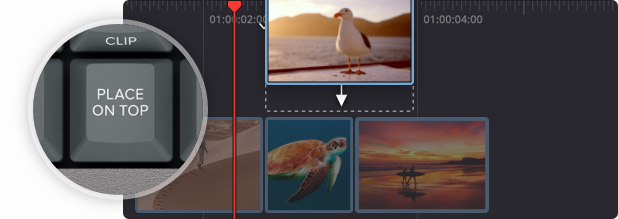
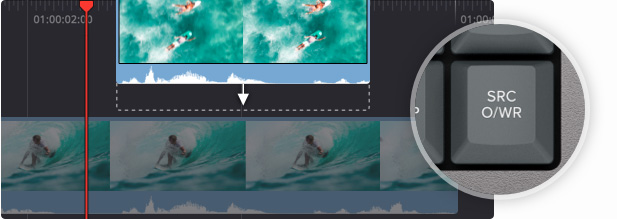
源媒体覆盖
从事多机位、同步时间码拍摄时,您可以使用SRC O/WR按键来浏览镜头并在时间线上添加切出画面。它会自动将该片段和时间线的时间码进行匹配,将片段放在上层同步的相应位置,相当于多机位操作的简易版本!
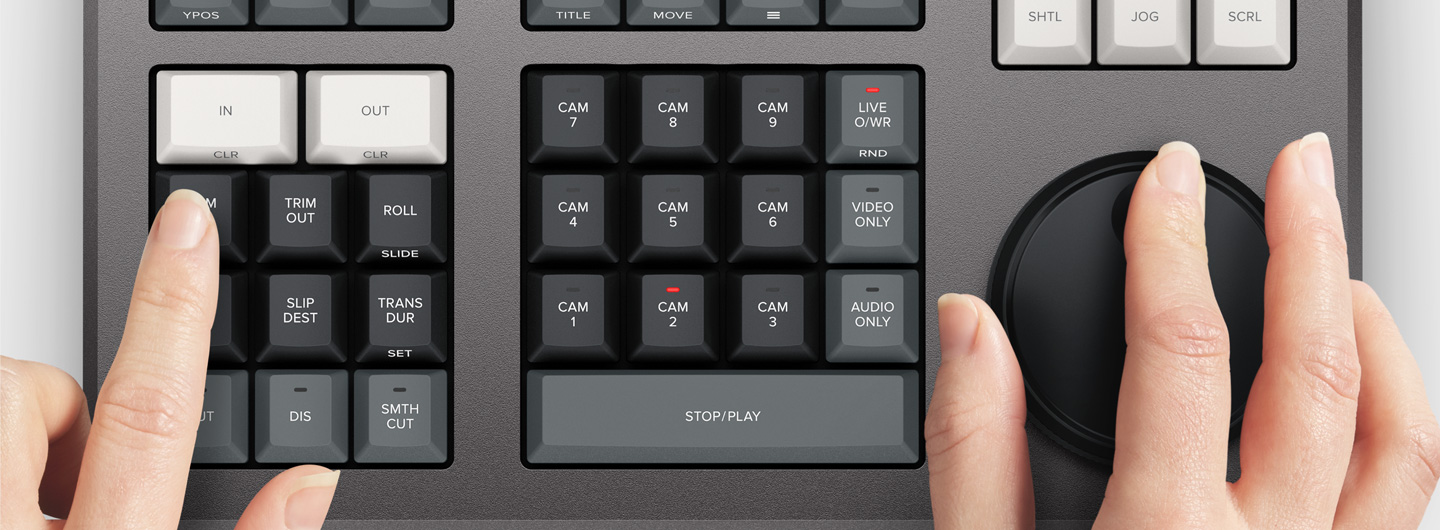
搜索旋钮实时修剪
键盘内置了大尺寸高品质搜索旋钮,可提供极其精准的镜头修剪操作。搜索旋钮采用大尺寸设计,能带来完全贴合的控制体验,恰到好处地修剪镜头,并且速度也更快!修剪按键可以将搜索旋钮变成修剪控制旋钮,只要按住修剪按键并同时旋转搜索旋钮即可。您可以使用左手来选择各种修剪模
式,同时使用右手来调整修剪操作,并通过时间线上的智能提示图标来明确正在修剪的编辑点,获得极速操控。在时间线上来回移动,实时执行各项修剪编辑,开启崭新的工作方式!
修剪入点
使用TRIM IN按键可以将片段入点向时间线智能提示图标所高光显示的转场右侧位置调整。对单个片段上的入点进行修剪调整将会重新放置该片段上的入点位置。所有调整都会对时间线的时长进行波纹操作。
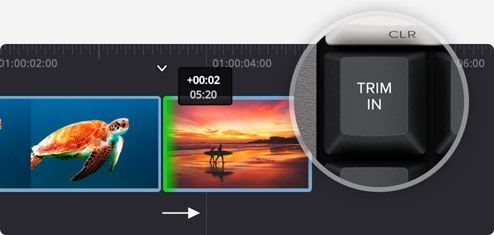
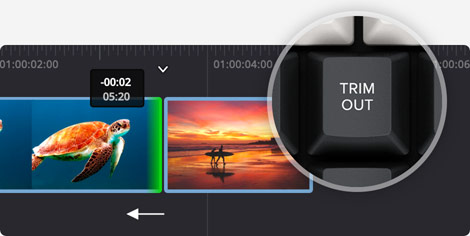
修剪出点
使用TRIM OUT按键可以将片段出点向时间线智能提示图标所高光显示的转场左侧位置调整。对单个片段上的出点进行修剪调整将会重新放置该片段上的出点位置。所有调整都会对时间线的时长进行波纹操作。
卷动修剪
使用ROLL按键和用鼠标点击转场点进行调整具备一样的作用,区别在于键盘上的卷动操作使用的是搜索旋钮,因此能够精确到帧。它能通过来回卷动转场点的方式实现调整。连按两下该按键可以将这一功能更改为滑动修剪。这一操作不会影响到时间线时长。
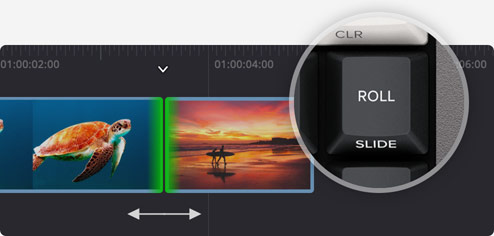
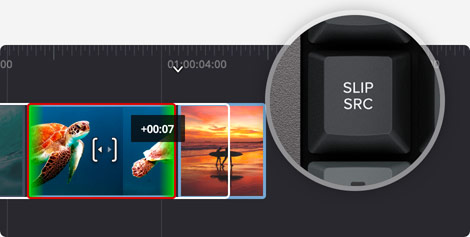
滑移源
使用SLIP SRC按键会影响编辑点左侧的片段部分,它会在时间线上当前片段的入点和出点位置之间来回滑移镜头。滑移源会以同样的时长移动片段,所以不会影响时间线的整体时长。
滑移目标
使用SLIP DEST按键会影响编辑点右侧的片段部分,它会在时间线上当前片段的入点和出点位置之间来回滑移镜头。滑移目标会以同样的时长移动片段,所以不会影响时间线的整体时长。
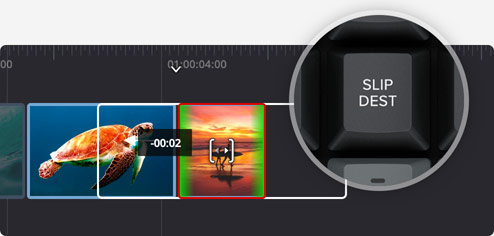
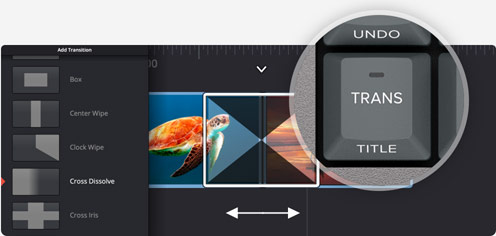
转场时长
转场时长是最为常用的修剪控制之一,它可以用来调整编辑点所在位置的效果时长。选定TRANS DUR按键后,转动搜索旋钮可实时调整转场时长。连按两下该按键可设置默认的转场时长。
以更快的方式添加或移除各类效果!
使用剪辑软件在编辑点上添加转场可能会比较慢,因为您需要点击某个效果并将其拖拽到下方的时间线上才能完成添加。有了DaVinci Resolve Speed Editor键盘,您可以一键开启或关闭各类效果,或者快速在时间线上滚动浏览,添加或移除它们!时间线的智能提示图标还能显示正在操作的编辑点,
方便您移动时间线,从而将正在操作的编辑点放在中心位置。按CUT按键可以移除时间线编辑点上的任何效果。按DIS按键可以在相应的编辑点上添加叠化效果,并使用默认的时长。按SMTH CUT按键可以添加平滑剪接效果,消除不美观的跳切现象!
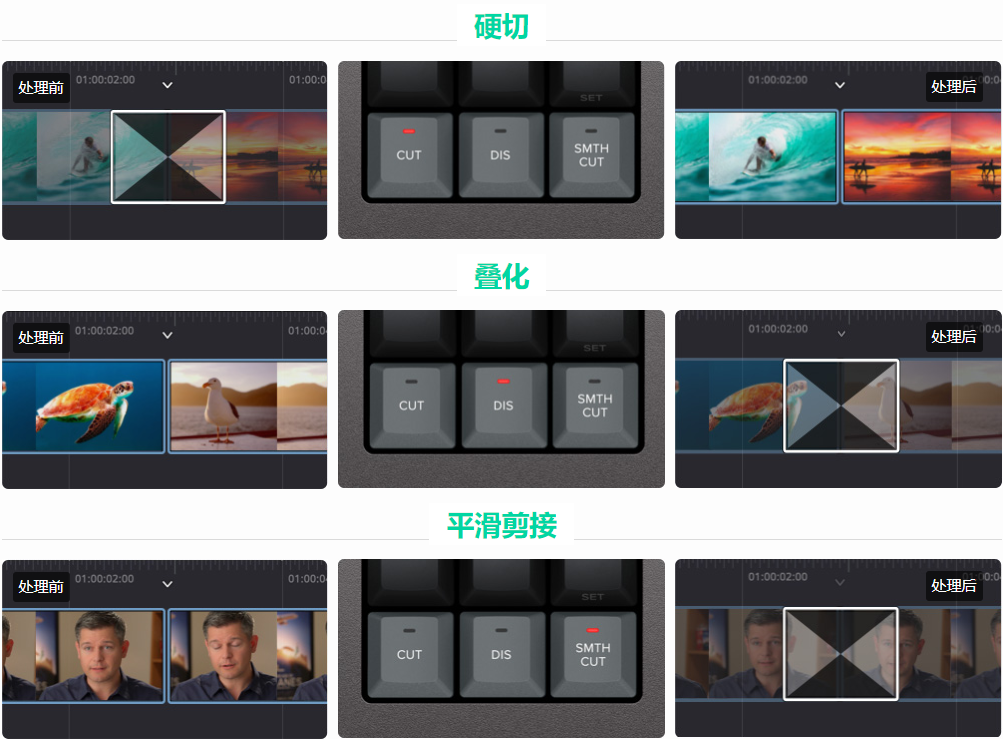

多功能按键
DaVinci Resolve Speed Editor键盘去除了面积较大的QWERTY键盘,采用更小巧便携的设计方案,其多功能按键区域只包括剪辑所需的控制。DaVinci Resolve Speed Editor上的部分强化多功能按键是目前连全尺寸剪辑师键盘都尚未具备的!除此之外,部分按键还具备不止一种功能,只要长按或连按两下就
可以调出按键的另一项功能,实现一键两用。精简的按键数量,成就更为便携的键盘设计,而剪辑性能却依然强大。这些多功能按键集中在单独区块,凭手感就能找到,操作起来比常规键盘更加快速。
退出和撤销
ESC键位于靠近左上方的位置,一眼就能看到,它是撤销某些功能时最常用的按键。以同步媒体夹为例,如果您选中了某个机位画面,只要按ESC按键就可以回到多机位视图。连按两次该按键还可以执行撤销功能!
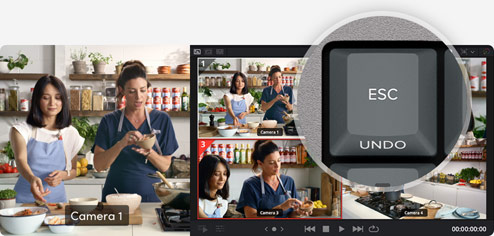
同步媒体夹
同步媒体夹是新型的多机位操作方式,它能帮助您找到和时间线上当前镜头同步的镜头。您可以使用熟悉的多画面分割视图找到切出画面,再使用相应的摄影机编号按键选择另外一个镜头,然后使用源媒体覆盖功能将它剪辑到时间线上。
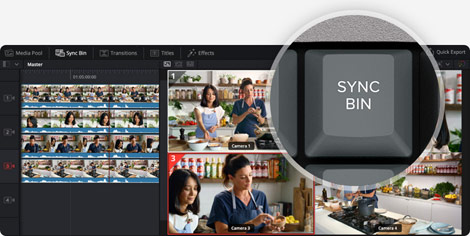
音频电平和标记
使用AUDIO LEVEL按键可以快速设置片段的音频电平,只需按住该按键,然后使用搜索旋钮调整电平即可,是剪辑期间设置音频电平的快速途径。连按两次该按键可以添加标记,连按两次并按住该按键还可以设置标记颜色!
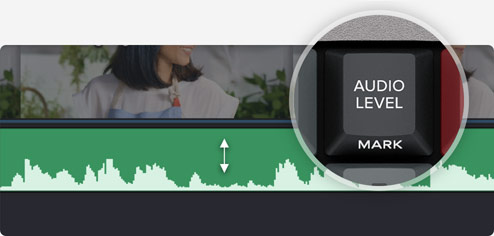
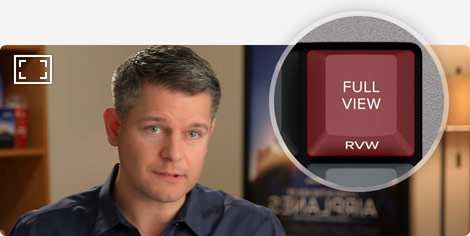
全屏模式检视器
FULL VIEW按键使用醒目的红色设计,需要切换成全屏检视器模式时一眼就能找到。这一模式非常适合用来向客户展示您的剪辑作品。连按两下该按键可以进入全屏视图,并可从最近一个编辑点开始播放!
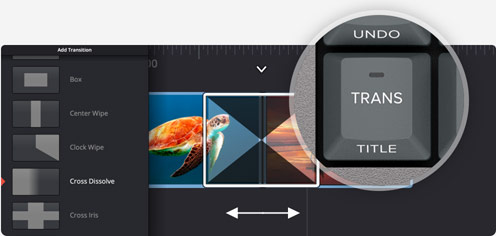
添加转场
TRANS按键和CUT、SMTH CUT按键类似,但它还可以用来从DaVinci Resolve转场设置面板中选择并添加自定义转场。只要按住这个转场按键,就会出现转场设置面板供您选择。
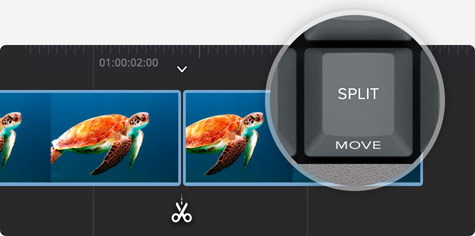
分割和移动
SPLIT按键能立即剪切时间线上当前播放点位置的片段。如果您当前位于片段的分割处,那么按下该按键就可以移除这个分割操作。按住该按键并使用搜索旋钮还可以将当前片段在时间线上来回移动!
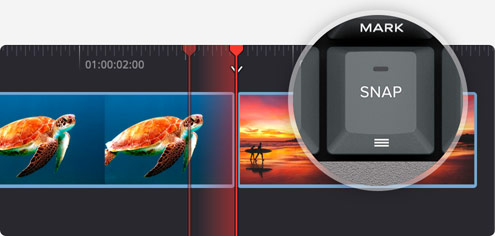
吸附和检视器大小
按下SNAP按键可以开启时间线的吸附功能。吸附功能在Speed Editor键盘上会稍有不同,它并非磁力吸附,而是采用更加细微的处理方式。在到达编辑点位置时,它会短暂地停止慢速搜索操作,手感细致入微!如果您按住该按键并使用搜索旋钮,还可以调整检视器大小。
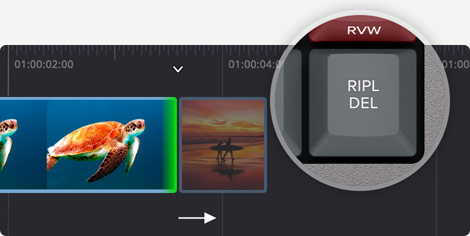
波纹删除
RIPL DEL按键可以移除播放头当前所在位置上的片段,并且对时间线执行波纹操作,填补被删除片段所留下的空隙,这样时间线上就不会出现任何空白的部分。该功能可以用来分割或移除部分不想要的镜头,并且还可以减少时间线的时长。
同步媒体夹多机位选择
使用快编页面的同步媒体夹时,可通过键盘上的摄影机编号按键区块来选择不同机位。此外,如果您按住某个摄影机编号按键并旋转搜索旋钮,所选机位就会在您慢速前进时被实时应用到时间线上。这一功能叫做实时覆盖,使用Speed Editor键盘时,您可以通过按住摄影机编号按键来短暂执行该
功能,或者使用LIVE O/WR按键锁定该功能。实时覆盖处于锁定状态时,该按键会亮起,这时您就可以像使用制作切换台一样选择摄影机画面,一边查看多画面分割视图,一边切换不同机位!除此之外,这一按键区块甚至还设有纯视频和纯音频按键,能实现更强大的剪辑控制!

蓝牙和USB双重控制
DaVinci Resolve Speed Editor型号键盘内置蓝牙功能,无需连接线缆,甚至还可以和常规计算机键盘结合使用,是搭配笔记本电脑使用的理想方案。此外,这款键盘还可以通过USB连接来使用,并且USB接口会为键盘的内部电池充电。蓝牙功能和内置电池令这款键盘变得无比轻巧便携!


DaVinci Resolve Editor Keyboard
优质金属设计
全尺寸DaVinci Resolve Editor Keyboard键盘采用更传统设计,包含Speed Editor键盘的众多丰富功能,并搭载全尺寸传统QWERTY键盘,专为剪辑优化设计。这款键盘型号是采用金属机加工设计的高强度解决方案,足以承受每日长达数小时的剪辑工作,适合需要传统全尺寸优质键盘的专业剪辑师使用。不同于那些使用扁平按键的市售键盘,DaVinci
Resolve Editor Keyboard的按键特有贴合手指曲线的键腹弧度设计,仅凭触感即可快速找到需要的控制。按键采用与电子竞技键盘相同的轴体类型,每个按键都经过了测试,足以承受超过一百万次的重复敲击。这款键盘甚至还配备了柔软舒适的贴心手托设计,可有效减少工作疲劳!

性能提升的DaVinci键盘
新品DaVinci Resolve Editor Keyboard在QWERTY按键布局的基础上加以改良,根据专业剪辑师的意见反馈进行了升级。同时,产品依然保留了DaVinci Resolve在快编页面和剪辑页面中的所有传统剪辑功能,所以QWERTY键盘的核心部分仍然采用熟悉的操作方式。主键盘包含了
所有标准剪辑模式。此外,当您希望通过键盘而不是搜索旋钮进行播放和修剪时,可以使用JKL修剪方式。改良版布局还新增多项功能,比如按检视器按键能立即实现全屏查看,甚至可以在全屏模式下用键盘剪辑!

搜索旋钮控制和电磁离合器
键盘上的集成式搜索旋钮控制采用金属机加工而成,配以橡胶涂层,可让您在控制DaVinci Resolve片段或时间线时获得始终如一的舒适稳健握感。旋钮内置电磁离合器,能在快速搜索和定位时给出清晰的停顿感,并以软件实现全部控制。搜索旋钮配备多个滚柱轴承,转动时
平滑自如,并且还能以慢速搜索模式获得自然流畅的时间线滚动操作。在慢速搜索模式下,旋钮转动细腻流畅,能获得精准的播放点定位。在快速搜索模式下,旋钮会启用电磁离合器,通过正反旋转对应时间线上的前后移动。您可在编辑点上下滚动操作来实现快速导航。
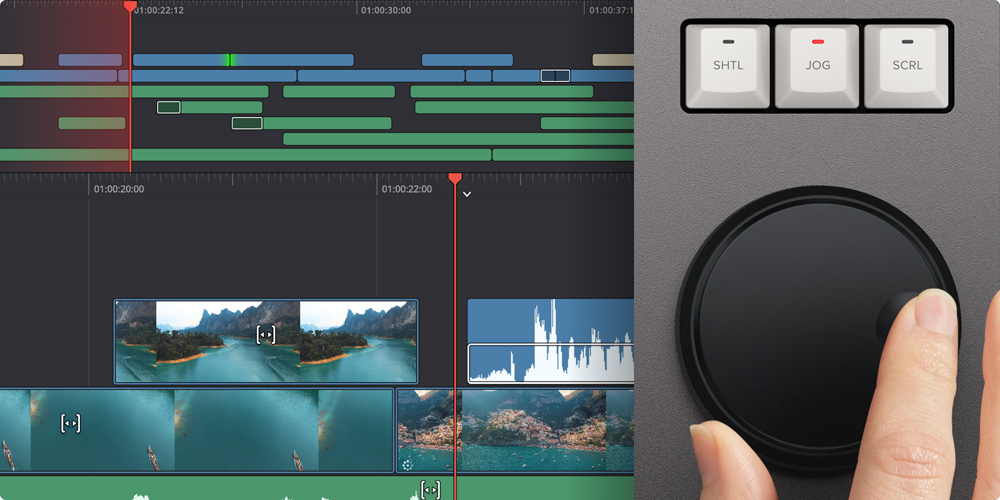
小型键盘直接输入时间码
输入编辑点和时长数字时,可使用专设的小型键盘快速输入时间码。F/TC按键可在时间码或帧之间切换。按下F/TC按键,输入对帧的修改即可。输入较长的时间码值时,还能使用双零按键减少标准零键的按键频率。
加减键能在当前时间值上进行增减,而不是录入绝对数值。专用的时长输入按键可以用数字来定义片段的长度。输入时长数字是常使用的功能之一!比如,要在片段上设置100帧的时长,只需按下DUR、F/TC和100就能实现!
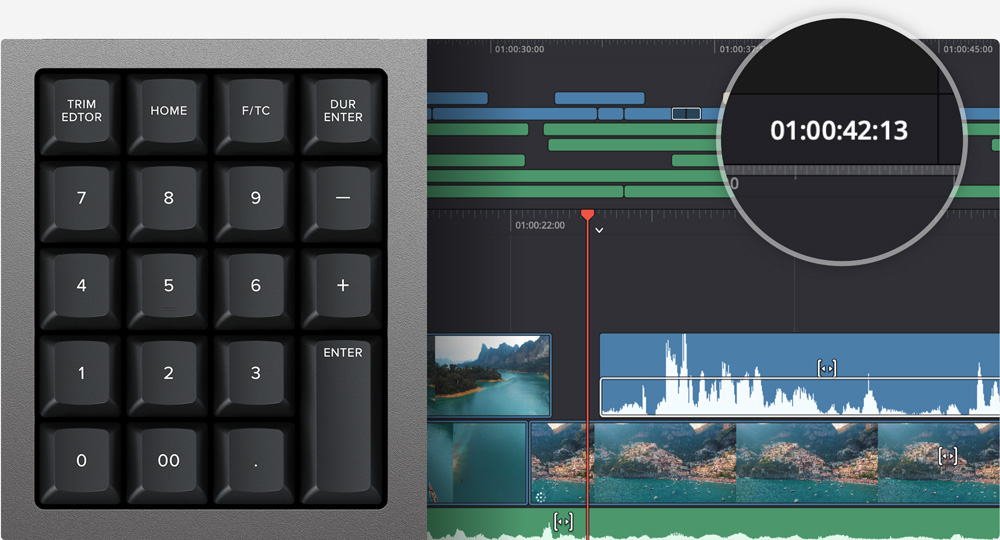
台式组装,两样都行!
DaVinci Resolve Editor Keyboard不仅在设计上符合现代审美,而且还拥有完善的功能,可谓内外兼修!上方键盘平面与下方机身设计精美边缘接缝,线条光滑流畅,能为您的工作台增色不少。这款键盘还能在视觉上与时下新款电脑的前瞻设计融
为一体。此外,键盘还配有折叠式支架,可用来增加键盘的倾斜度。这样的轮廓有着实用功能,您可以将键盘嵌入在桌面或安装到调色台的特制位置,安装到桌面后,键盘和桌面几乎完全水平,呈现出浑然一体的控制台观感。

快速重整媒体夹和源磁带
这款全尺寸键盘还配有排序按键,按下相应的按键就能以不同的方式整理源磁带。您可以根据时间、摄影机、时长甚至片段名称对源磁带进行规整排列。只要按下媒体夹的排序按键,源磁带就会以相应媒体夹的排序方式重新生成。来回滚动源磁带就能找到需要的镜头!
以时间码作为排序依据时,所有媒体夹中的素材都会按照时间进行排列,非常适合用于像现场活动等按照时间顺序拍摄的内容。采用多机位拍摄的镜头则可以选择摄影机作为排序依据,以便查找特定机位的切出画面。您甚至还可以选择根据时长和片段名称进行排序!
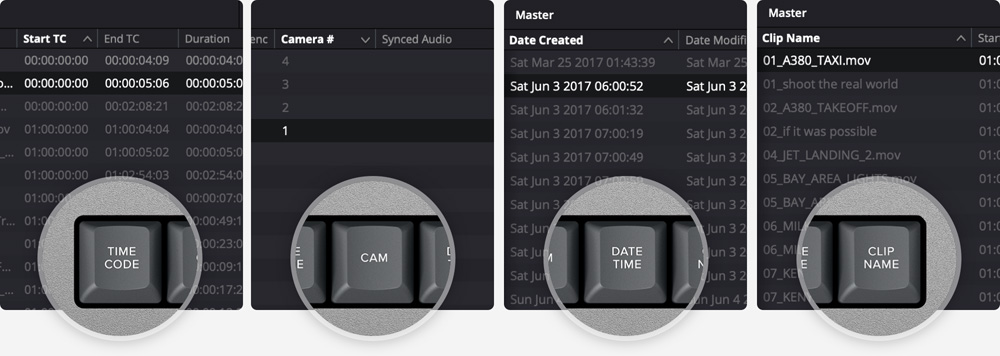

DaVinci Resolve Speed Editor
技术规格
描述
DaVinci Resolve Speed Editor键盘为专业剪辑师量身打造,能实现高效工作和快速交付。它专设各项按键和高品质快速慢速搜索旋钮,操作速度远胜鼠标!通过USB-C接口或者蓝牙BLE将DaVinci Resolve Speed Editor连接到计算机上,就可以立即开始剪辑!
接口
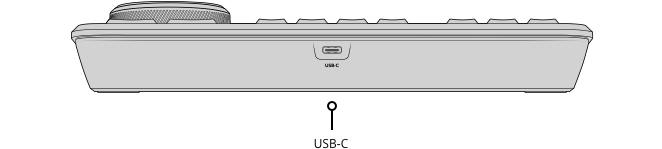
更新和配置
1个USB‑C,用于软件配置和更新。
电源要求
功耗
最大4W,通过USB‑C。
操作系统
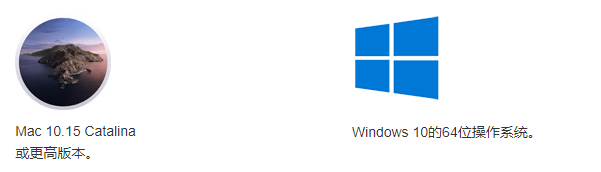
物理规格

环境规格
操作温度
0°到40°C(32°到104°F)
存储温度
-20°到60°C(-4°到140°F)
相对湿度
0%到90%不结露
装箱配置
DaVinci Resolve Speed Editor
保修
1年有限制造商保修。
1年有限制造商保修。
